Hur man kontrollerar farliga, superfiskliknande certifikat på din Windows-dator

Farliga rotcertifikat är ett allvarligt problem. Från Lenovos Superfish till Dells eDellRoot och ett antal andra certifikat som installerats av adwareprogram, kan datorns tillverkare eller ett program du installerat ha lagt till ett certifikat som öppnar dig för att attackera. Så här kontrollerar du om dina certifikat är rena.
Tidigare har det inte varit en enkel process. Ett nytt Microsoft-verktyg kan dock snabbt skanna ditt system och informera dig om några certifikat är installerade som inte normalt är betrodda av Microsoft. Det är en särskilt bra idé att köra detta på nya datorer för att kontrollera om de är öppna för att attackera ur rutan.
Uppdatering : Sigcheck-verktyget fungerade inte på Windows 7 vid publiceringstidpunkten, men Microsoft har uppdaterat verktyget och det ska nu fungera korrekt på alla versioner av Windows. Så om du inte kunde få det att fungera tidigare, prova det igen nu!
Hur man kontrollerar
RELATED: Download.com och andra Bundle Superfish-Style HTTPS Breaking Adware
Vi kommer att vara med hjälp av Sigcheck-verktyget från Microsoft för detta. Det är en del av SysInternals-paketet, som uppdaterades med den här funktionen i början av 2016.
För att komma igång ladda ner Sigcheck från Microsoft. Öppna den nedladdade .zip-filen och extrahera filen sigcheck.exe. Du kan till exempel dra och släppa filen till skrivbordet.
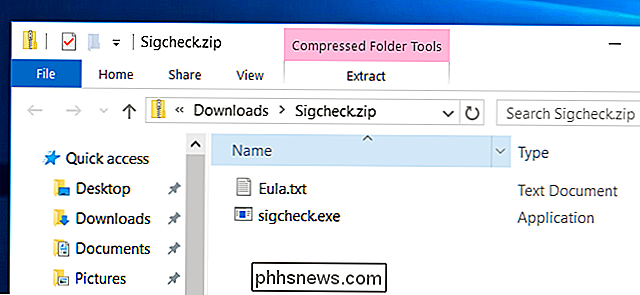
Navigera till mappen som innehåller filen sigcheck.exe som du bara tagit ut. Om du till exempel lägger den på skrivbordet öppnar du skrivbordsmappen i File Explorer (eller Utforskaren om du är på Windows 7). Håll ned Shift-tangenten på ditt tangentbord, högerklicka i fönstret Filutforskare och välj "Öppna kommandofönster här".
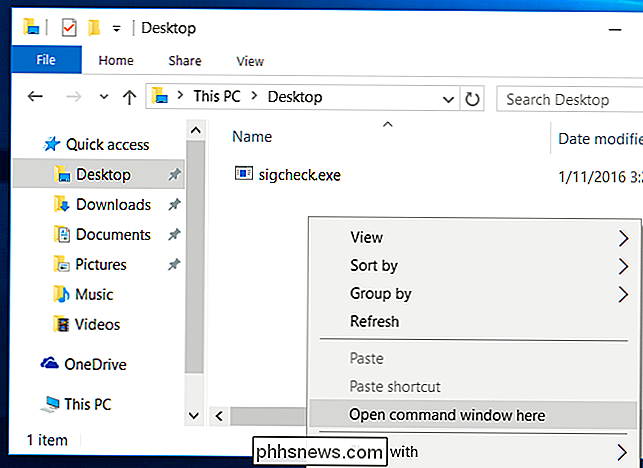
Skriv följande kommando vid kommandotolken och tryck på Enter:
sigcheck -tv
Sigcheck hämtar en lista över betrodda certifikat från Microsoft och jämför den med de certifikat som installerats på din dator. Om det finns några certifikat på din dator som inte finns på "Microsoft Certificate Trust List" så ser du dem listade här. Om allt är bra och du har inga falska certifikat ser du meddelandet "Inga certifikat hittades".
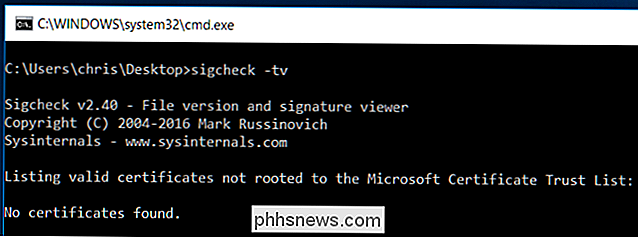
Hjälp, jag hittade ett dåligt certifikat!
Om sigcheck-applikationen listar ett eller flera certifikat efter du kör kommandot och du är inte säker på vad de är, du kan försöka utföra en webbsökning för deras namn för att ta reda på vad de är och hur de kom dit.
Ta bort dem manuellt är inte nödvändigtvis den bästa idén. Om certifikatet har installerats av ett program som körs på din dator kan det här programmet bara installera om certifikatet när du har tagit bort det. Du vill verkligen identifiera vilket program som orsakar problemet och bli av med programmet helt och hållet. Hur du gör det beror på programmet. Helst kan du bara avinstallera det från kontrollpanelen "Avinstallera ett program". Adware-program kan gräva sina krokar och behöver speciella rengöringsverktyg. Till och med tillverkarens installerade "legitima" program som Dells eDellRoot och Superfish behövde särskilda avinstallationsverktyg som du var tvungen att ladda ner för att ta bort dem. Gör en sökning på nätet för det bästa sättet att ta bort det exakta certifikatet du ser installerat, eftersom den ideala metoden kommer att vara annorlunda för varje enskild.
Men om du verkligen vill - eller om du inte hittar specifika instruktioner - kan du Ta bort certifikatet för hand med Windows certifikathanteringskonsol. För att öppna den, utför en sökning efter "certifikat" på din Start-meny eller Start-skärm och klicka på länken "Hantera datorcertifikat". Du kan också trycka på Windows Key + R för att starta dialogrutan Kör, skriv "certmgr.msc" i dialogrutan Kör och tryck på Enter.
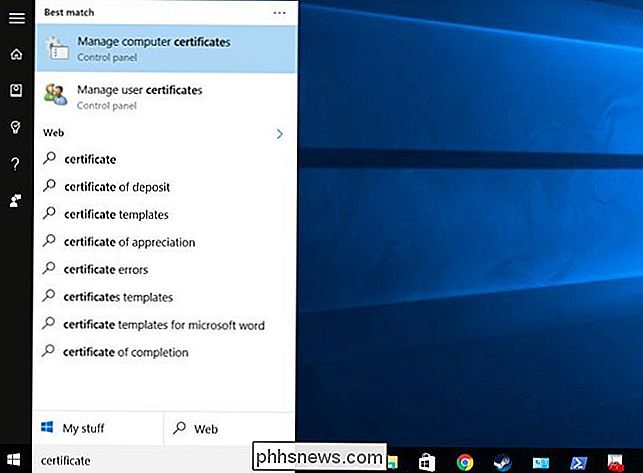
Rootcertifikat finns under Trusted Root Certification Authorities Certificates i detta fönster. Om det finns ett certifikat som du behöver ta bort, kan du hitta det i listan, högerklicka på det och välj alternativet "Radera".
Var försiktig, men: ta inte bort några legitima certifikat! Största delen av certifikat här är legitima och en del av Windows själv. Var försiktig när du tar bort certifikat och var noga med att du tar bort den rätta.
Innan du ändrade sigcheckverktyget ovan var det ingen enkel metod att söka efter dåliga certifikat som inte borde finnas där. Det skulle vara trevligt om det var en vänligare metod än ett kommandotolk, men det här är det bästa vi kan göra för nu.
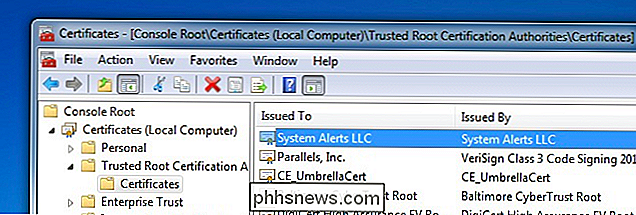
Microsoft har meddelat att det kommer att knäcka ner på programvara som beter sig på det här sättet. Program som installerar osäkra rotcertifikat för att utföra man-i-mitten attacker - ofta för reklam - kommer att flaggas av Windows Defender och andra verktyg och tas bort automatiskt. Det borde hjälpa lite när nästa tillverkarinstallerade certifikat upptäcks.
Bildkrediter: Sarah Joy on Flickr
![[Sponsras] WinX DVD Ripper Platinum är gratis för Geekläsare till 5 juni](http://phhsnews.com/img/how-to-2018/winx-dvd-ripper-platinum-is-free-for-how-to-geek-readers-until-june-5.jpg)
[Sponsras] WinX DVD Ripper Platinum är gratis för Geekläsare till 5 juni
Hela världen har blivit galen med Furious 7 som det rakade i över 1,4 miljarder dollar sedan premiären i biograf i förra månaden. Furious 7 har allt du behöver för att bli en fixtur i ditt DVD-bibliotek för evigt minnes. Inte bara det, du kan också rippa DVD-skivan till hårddisken för bättre skydd eller överföra det till mobila enheter för att titta på med övergiven, naturligtvis dock med hjälp av en tredje parts DVD-rippningsprogram.

Vad är USB-debugging, och är det säkert att lämna det aktiverat på Android?
Om du någonsin har försökt göra något avancerat på din Android-telefon har du säkert hört (eller läs) termen "USB-debugging". Det här är ett vanligt använd alternativ som är undanstoppat under Android-menyn Utvecklaralternativ, men det är fortfarande något som många användare aktiverar utan att ge det en andra tanke - och utan att veta vad det egentligen gör.



